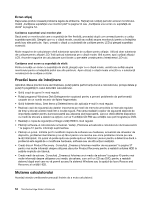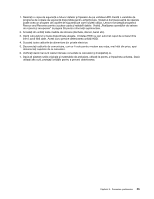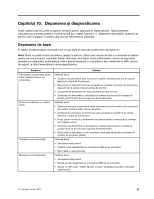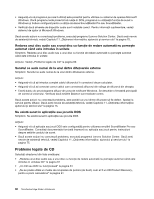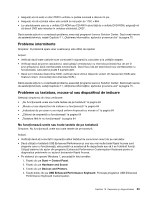Lenovo ThinkCentre Edge 72z (Romanian) User Guide - Page 71
Probleme audio, Nu există sunet în Windows XP
 |
View all Lenovo ThinkCentre Edge 72z manuals
Add to My Manuals
Save this manual to your list of manuals |
Page 71 highlights
2. Rulaţi programele de diagnoză pentru a vă asigura că calculatorul funcţionează corect. 3. Reinstalaţi noua opţiune hardware sau software urmând instrucţiunile producătorului. Selectaţi problema apărută la calculatorul dumneavoastră din următoarea listă: • „Probleme audio" la pagina 59 • „Probleme legate de CD" la pagina 60 • „Probleme legate de DVD" la pagina 61 • „Probleme intermitente" la pagina 63 • „Probleme cu tastatura, mouse-ul sau dispozitivul de indicare" la pagina 63 • „Probleme cu monitorul" la pagina 65 • „Probleme de reţea" la pagina 66 • „Probleme de opţiune" la pagina 69 • „Probleme de performanţă şi blocare" la pagina 70 • „Probleme cu imprimanta" la pagina 71 • „Probleme cu portul serial" la pagina 72 • „Probleme software" la pagina 72 • „Probleme legate de USB" la pagina 73 Probleme audio Selectaţi simptomul din lista următoare: • „Nu există sunet în Windows XP" la pagina 59 • „Redarea unui disc audio sau a unui disc cu funcţie de redare automată nu porneşte automat când este introdus în unitate" la pagina 60 • „Sunetul se aude numai de la unul dintre difuzoarele externe" la pagina 60 • „Nu există sunet în aplicaţiile sau jocurile DOS" la pagina 60 Nu există sunet în Windows XP Simptom: Nu există sunet în Windows XP Acţiuni: • Dacă utilizaţi difuzoare externe cu alimentare care au un buton de control On/Off, verificaţi ca acesta să fie setat la On şi cablul de alimentare să fie conectat la o priză electrică c.a. funcţională, împământată corespunzător. • Dacă difuzoarele externe au un dispozitiv de control al volumului, verificaţi ca acesta să nu fie setat prea jos. • Faceţi dublu clic pe pictograma difuzor din zona de notificare Windows. Se deschide o fereastră principală de control al volumului. Verificaţi ca setarea Mute să nu fie bifată şi ca setările să nu fie prea joase. • Unele modele au un panou audio în partea din faţă de unde puteţi ajusta volumul. Dacă aveţi un panou audio în partea din faţă, verificaţi ca setările să nu fie prea scăzute. • Verificaţi ca difuzoarele externe (şi căştile, dacă este cazul) să fie conectate la conectorul audio corect de pe calculator. Majoritatea cablurilor audio au o culoare care se potriveşte cu cea a conectorului. Notă: Când cablurile difuzoarelor externe sau căştilor sunt ataşate la conectorul audio, difuzorul intern, dacă există, este dezactivat. În cele mai multe cazuri, dacă un adaptor audio este instalat într-unul dintre sloturile de expansiune, funcţia audio încorporată pe placa de sistem este dezactivată; utilizaţi mufele audio de pe adaptor. Capitolul 10. Depanarea şi diagnosticarea 59